Vedere i post che hai messo Mi piace su Instagram
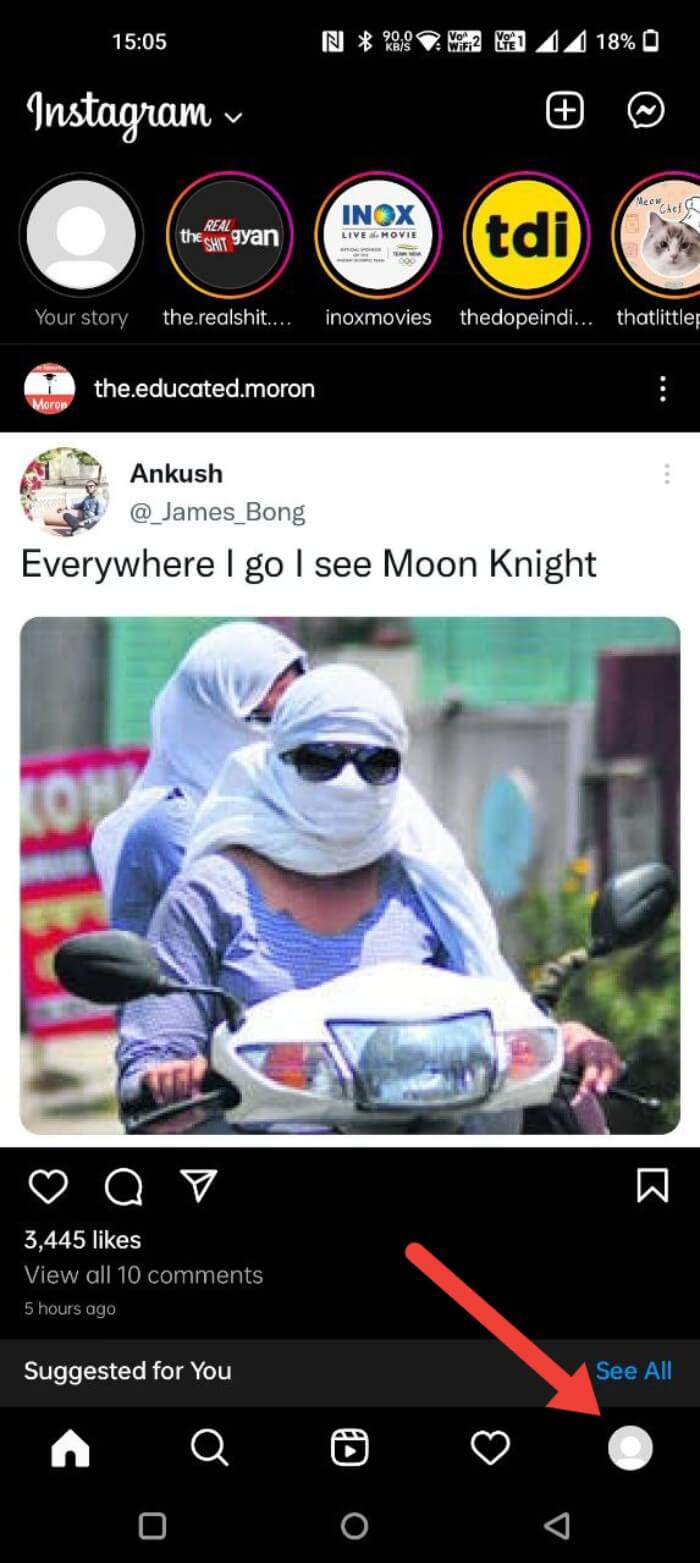
Perché vedere i post a cui hai messo Mi piace è utile
Vedere i post che hai messo Mi piace ti aiuta a ritrovare contenuti da leggere di nuovo, account interessanti da seguire o post che vuoi rivedere prima di condividerli. Può anche essere uno strumento organizzativo: usare il Mi piace come segnalibro veloce, oppure rimuovere rapidamente Mi piace vecchi per gestire la tua presenza pubblica.
Nota importante: Instagram mostra principalmente le interazioni recenti. Non tutti i Mi piace antecedenti sono sempre immediatamente accessibili dall’interfaccia se molto vecchi.
Sommario delle sezioni
- Come trovare i Mi piace su Android
- Come trovare i Mi piace su iOS
- Alternative per usare il PC o esportare i dati
- Come togliere il Mi piace a più post contemporaneamente
- Controlli di sicurezza e privacy
- Checklist operativa e playbook per creator e social manager
- FAQ dettagliata
- Glossario e risorse utili
Come vedere i post che hai messo Mi piace su Instagram con Android
Segui questi passaggi per visualizzare la lista dei post che hai messo Mi piace nell’app Android (interfaccia aggiornata):
- Apri l’app Instagram sul tuo dispositivo Android.
- Tocca l’icona del tuo profilo in basso a destra per aprire la scheda Profilo.
- Tocca l’icona del menu (tre linee orizzontali) nell’angolo in alto a destra.
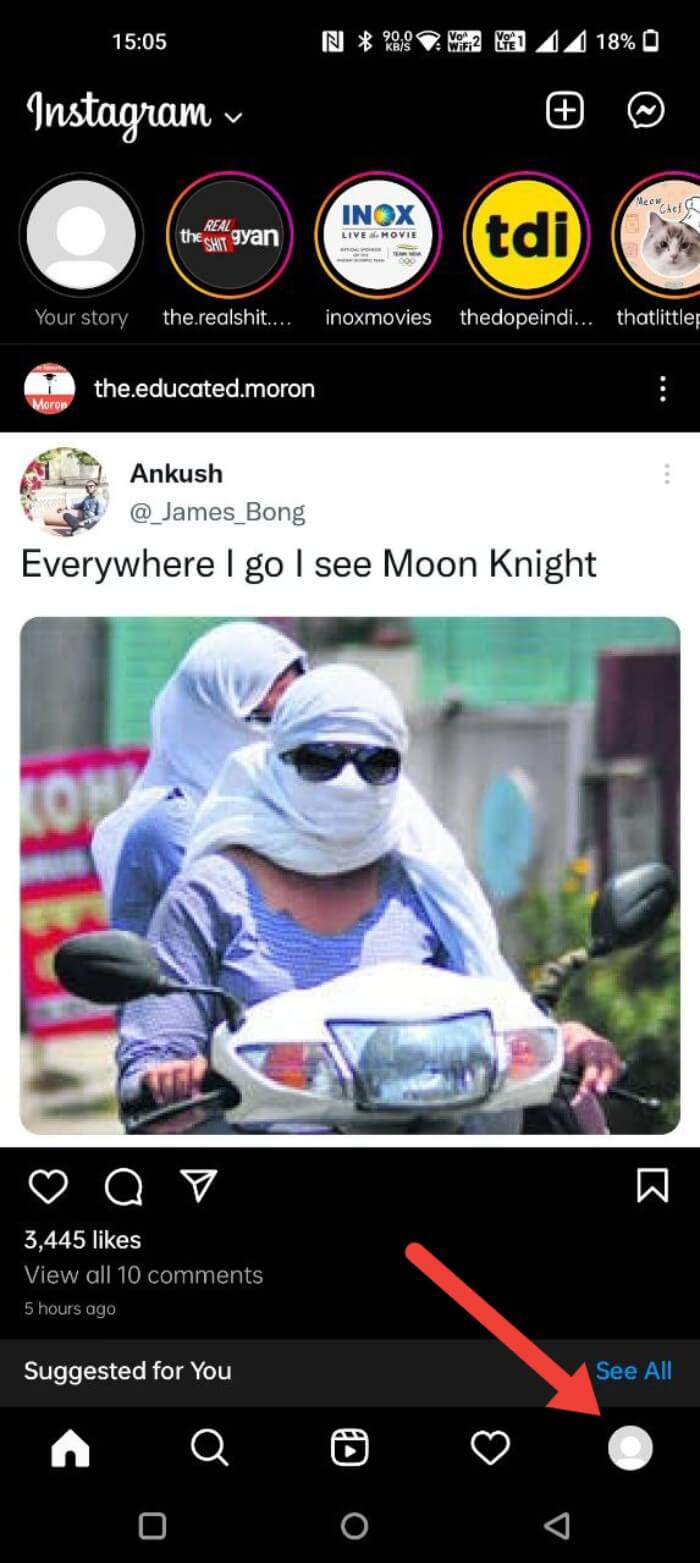
- Seleziona La tua attività.
- Tocca Interazioni.
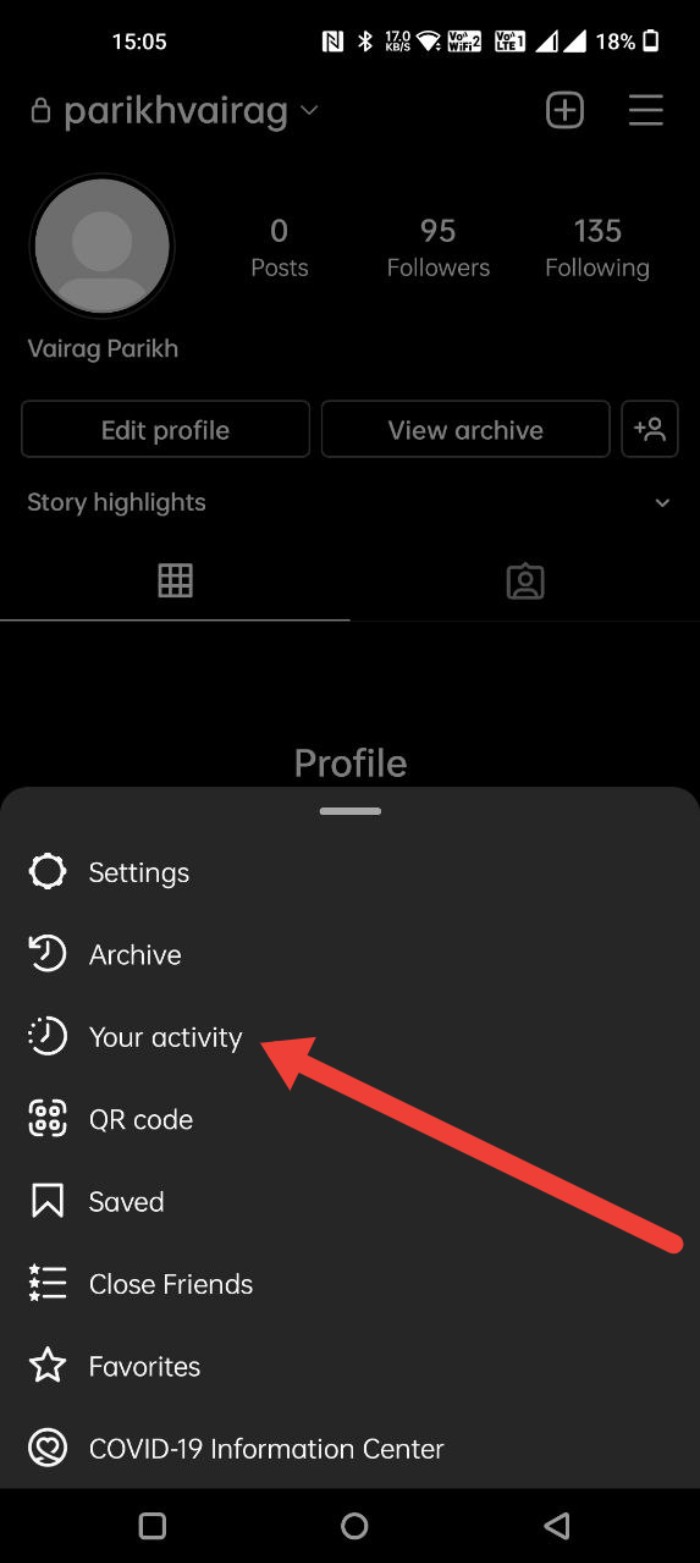
- Scegli Mi piace.
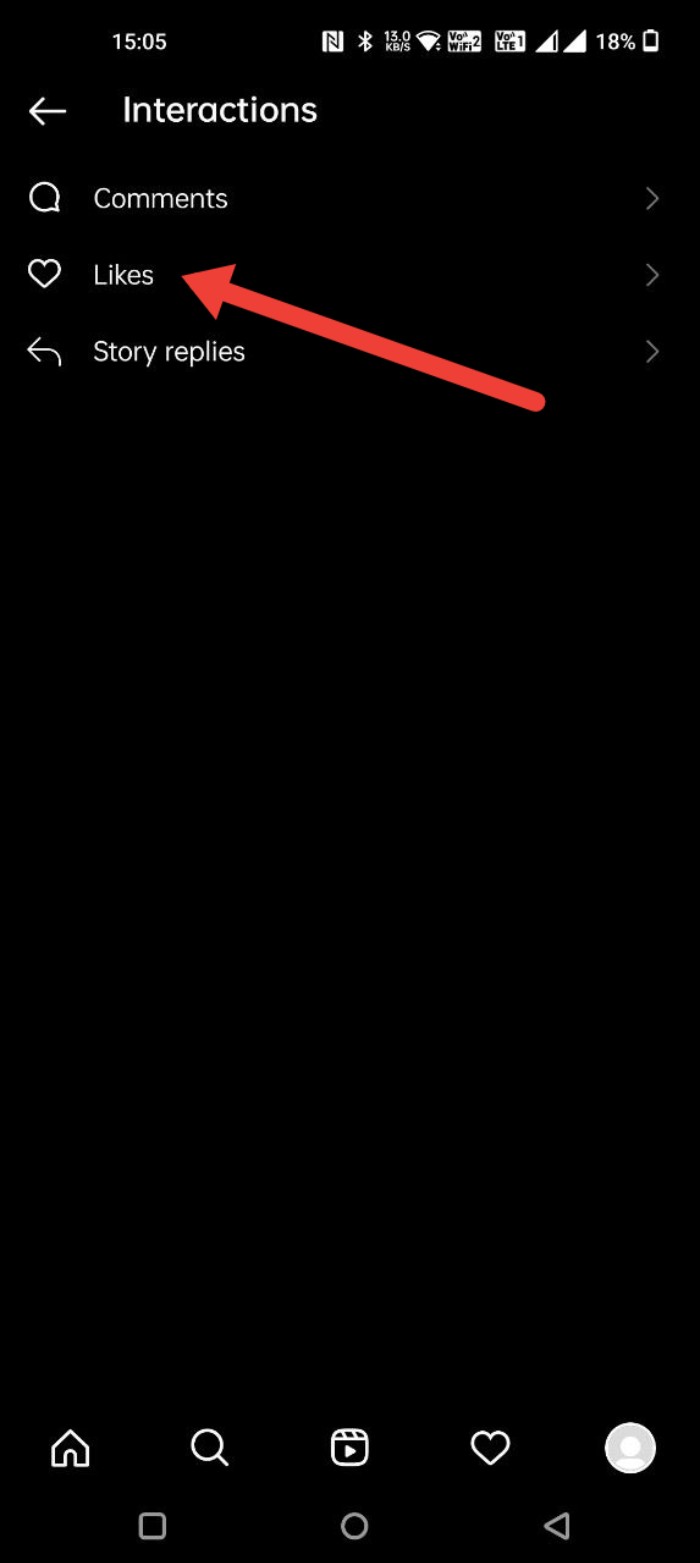
Nella schermata Mi piace vedrai i post, i Reel e i video a cui hai messo Mi piace, ordinabili in genere dal più recente al più vecchio oppure viceversa. Questo elenco copre principalmente le interazioni recenti; per post molto vecchi potrebbe essere necessario cercarli manualmente.
Importante: l’etichetta e la posizione delle voci di menu possono cambiare con aggiornamenti dell’app. Se non trovi la voce “La tua attività”, aggiorna l’app dall’app store oppure cerca termini simili nelle impostazioni.
Come vedere i post che hai messo Mi piace su Instagram con iPhone
Il flusso su iOS è sostanzialmente identico a quello su Android. Procedura:
- Apri Instagram e vai al tuo Profilo tramite l’icona in basso a destra.
- Tocca il menu (tre linee) in alto a destra della pagina del profilo.

- Seleziona La tua attività.
- Tocca Interazioni.
- Scegli Mi piace.
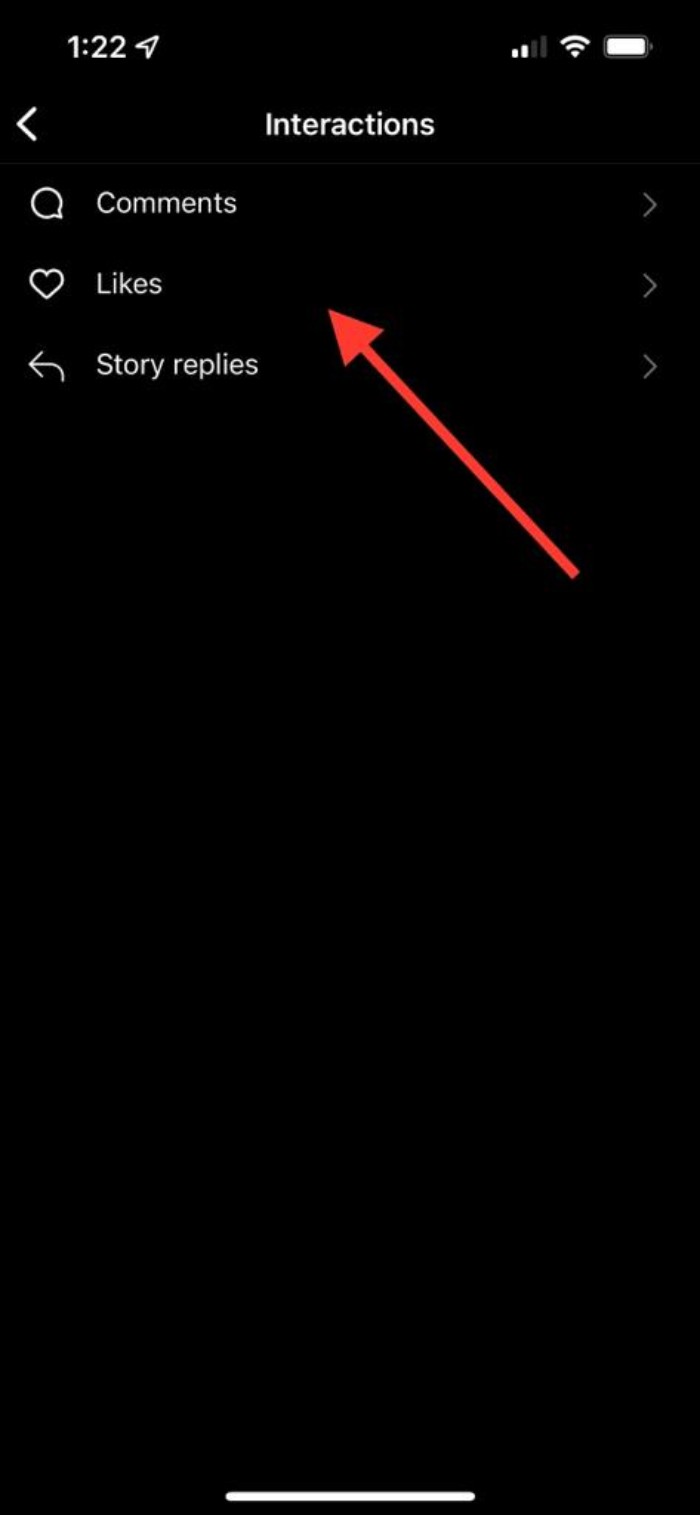
Suggerimento: su iOS puoi cambiare l’ordine visualizzato (dal più vecchio al più recente e viceversa) usando il controllo di ordinamento nella parte superiore dell’elenco.
Come vedere i Mi piace su Instagram usando un browser desktop
Instagram Web ha funzionalità limitate rispetto all’app mobile. Al momento non esiste una funzione ufficiale completa per elencare tutti i Mi piace dalla versione web. Tuttavia esistono due approcci pratici:
- Metodo ufficiale: esportare i dati dell’account (Download dei dati). Questo fornisce un archivio con attività e oggetti multimediali, utile per ricerche offline.
- Metodo non ufficiale: usare estensioni del browser che modificano il layout o aggiungono funzioni (ad esempio Layoutify per Chrome). Le estensioni possono esporre la lista dei Mi piace, ma comportano rischi di privacy e sicurezza.
Esportare i dati dell’account Instagram
- Vai su Instagram.com e accedi al tuo account.
- Apri le Impostazioni del profilo e cerca la voce Download dei dati o Richiedi dati.
- Richiedi l’archivio. Instagram preparerà un file con foto, commenti e attività; la preparazione può richiedere ore.
- Riceverai una notifica o un’email con il link per scaricare un archivio ZIP.
- Cerca file come “likes” o le sezioni relative alle attività per trovare i riferimenti ai post a cui hai messo Mi piace.
Vantaggi: metodo ufficiale, non richiede strumenti di terze parti. Svantaggi: è lento e i dati sono consegnati in batch.
Usare l’estensione Layoutify su Chrome
Layoutify è un’estensione che ristruttura la UI di Instagram Web e talvolta aggiunge funzionalità come l’elenco dei Mi piace. Procedura di installazione:
- Vai alla pagina dell’estensione Layoutify nel Chrome Web Store.
- Clicca su Aggiungi a Chrome e conferma Aggiungi estensione.
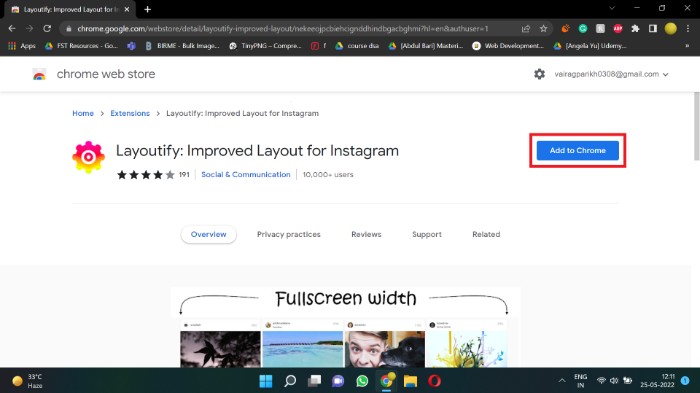
- Una volta installata, apri Instagram.com; vedrai un layout diverso.
- Cerca l’icona o il menu aggiuntivo fornito dall’estensione, spesso con i tre puntini.
- Se l’estensione include la funzione, potrai aprire una vista con i post che hai messo Mi piace.
Avvertenze sulle estensioni:
- Le estensioni richiedono permessi sul tuo traffico web; leggi attentamente i permessi richiesti.
- Alcune estensioni non sono mantenute e possono smettere di funzionare con aggiornamenti di Instagram.
- Evita estensioni che richiedono l’inserimento diretto della password: mai condividere credenziali.
Come togliere il Mi piace a più post contemporaneamente
Se vuoi ripulire la lista dei Mi piace, sull’app mobile è possibile deselezionare più post insieme:
- Apri la sezione Mi piace seguendo i passaggi per Android/iOS.
- Effettua una pressione prolungata sul primo post che vuoi rimuovere (long press).
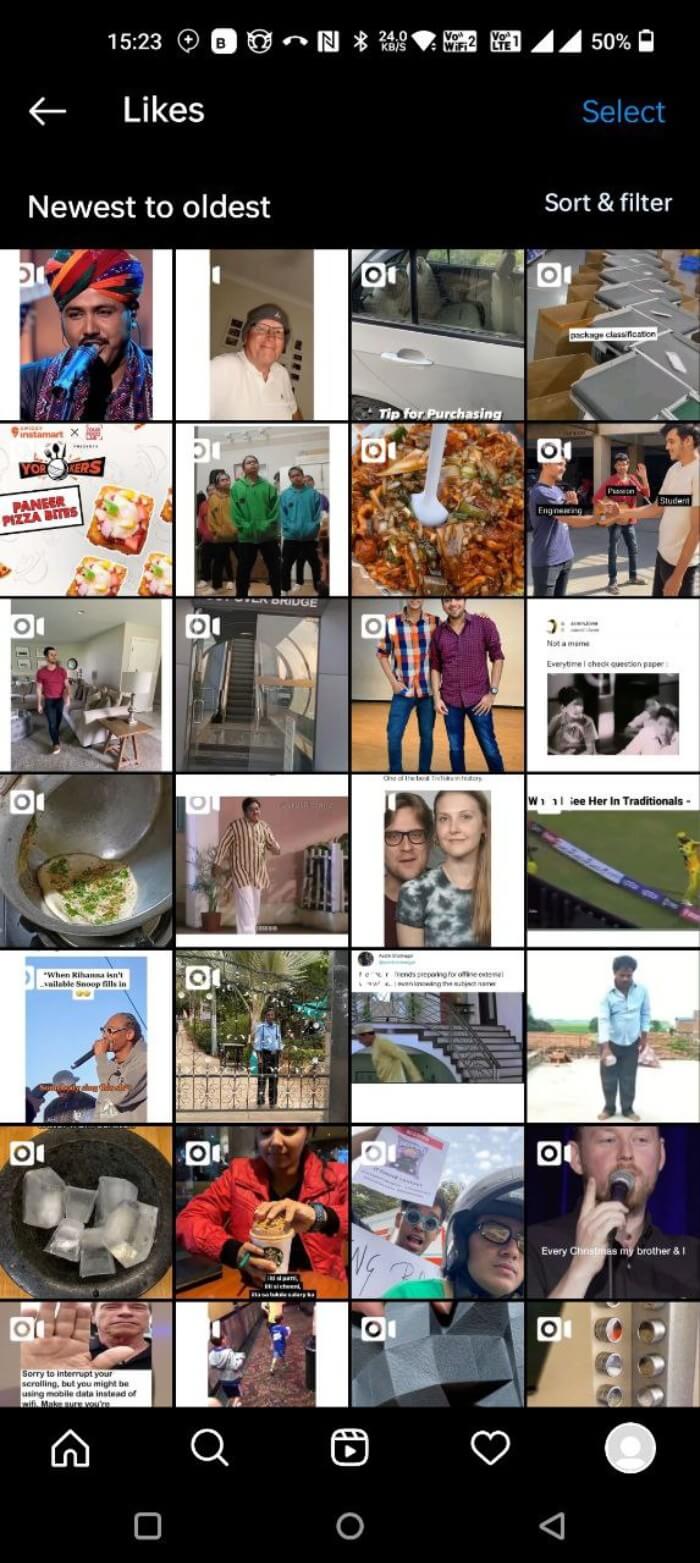
- Tocca gli altri post che desideri deselezionare per marcarli.
- Scegli la voce Non mi piace o Rimuovi Mi piace nel menu inferiore.
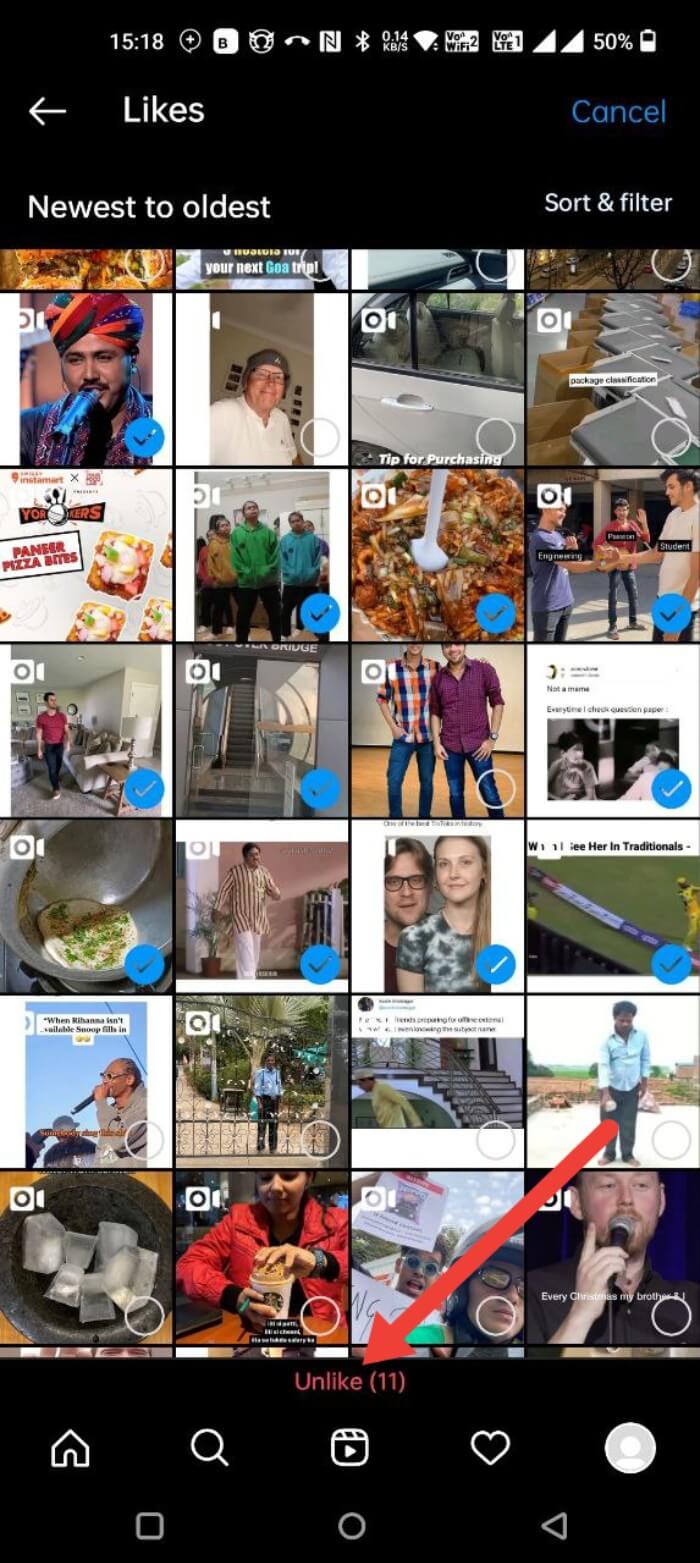
Questo permette di gestire velocemente la tua presenza pubblica senza dover aprire ogni singolo post.
Consiglio operativo: se stai facendo una pulizia massiva, procedi per batch (es. 50–100 post alla volta) per evitare problemi di rate limiting o limiti di azione imposti da Instagram.
Alternative e approcci avanzati
- Usa le raccolte (Salvati) al posto dei Mi piace per segnare contenuti da rivedere: le raccolte sono private e organizzabili per cartelle.
- Per i creator: usa Instagram Insights per trovare i post con maggior engagement senza basarti su Mi piace individuali.
- App terze parti di social management: molte piattaforme professionali (Hootsuite, Buffer, Later) non offrono una lista di Mi piace personali, ma permettono di registrare e analizzare l’engagement dei propri post.
Counterexample quando non funziona: se l’account è aziendale o collegato a strumenti di terze parti, alcune cronologie potrebbero apparire diverse. Inoltre, post rimossi dall’autore non saranno elencati.
Privacy e sicurezza
- Evita di installare estensioni o app che richiedono la password Instagram: preferisci metodi ufficiali o scaricare i dati.
- Se richiesto, abilita l’autenticazione a due fattori per proteggere l’account.
- Per aziende che gestiscono più account, usa account manager e strumenti con accesso OAuth per ridurre la condivisione di password.
Nota GDPR: se vuoi ottenere tutti i tuoi dati come cittadino dell’Unione Europea, la richiesta di download dei dati è lo strumento corretto per esercitare il diritto di accesso. Conserva l’archivio in modo sicuro.
Playbook rapido per social manager
Role checklist per chi gestisce account:
Social manager (gestione quotidiana)
- Controllo settimanale della sezione Mi piace per trovare contenuti da ripubblicare.
- Usare le raccolte per salvare idee di contenuto.
- Rimuovere Mi piace in batch solo dopo revisione del team.
Creator (pubblicazione e analisi)
- Verificare Insights per vedere i contenuti con più Mi piace.
- Usare i Mi piace come indicatore di trend iniziale.
Utente privato (pulizia account)
- Usare la funzione Mi piace per rimuovere vecchi Mi piace non desiderati.
- Preferire raccolte private per organizzare contenuti.
SOP veloce per una pulizia dei Mi piace (30–60 minuti)
- Apri l’app mobile e vai a Mi piace.
- Scorri e seleziona in batch (max 100 per sessione).
- Rimuovi i Mi piace e segnala eventuali post offensivi.
- Controlla il feed e le raccolte per assicurarti che non manchi nulla importante.
Decisione rapida con diagramma
Se non sei sicuro quale metodo usare, segui questo flusso decisionale:
flowchart TD
A[Hai accesso al cellulare?] -->|Sì| B[Usa app mobile per La tua attività → Interazioni → Mi piace]
A -->|No| C[Vuoi i dati ufficiali?]
C -->|Sì| D[Richiedi Download dei dati da Impostazioni]
C -->|No| E[Valuta estensioni browser con attenzione]
E --> F[Controlla permessi e recensioni]
D --> G[Scarica ZIP e ricerca per likes]
B --> H[Gestisci Mi piace o rimuovi in batch]
F --> I[Apri Instagram Web con estensione]Consigli pratici e heuristics
- Mental model: pensa al tasto Mi piace come a un segnalibro temporaneo. Se desideri conservare un contenuto a lungo termine, usa Salvati e le raccolte.
- Heuristic di pulizia: rimuovi i Mi piace con contenuti non rilevanti più vecchi di 12 mesi in sessioni programmate.
FAQ dettagliata
Quanti post con Mi piace posso vedere?
Instagram mostra fino ai 300 Mi piace più recenti nella vista rapida. Per post antecedenti, potresti doverli cercare manualmente o scaricare i tuoi dati. Questo limite è pratico e può cambiare con aggiornamenti dell’app.
L’ordine dei Mi piace è casuale?
No. L’ordine riflette la cronologia delle azioni: puoi ordinarli dal più vecchio al più recente o viceversa; non sono mescolati in modo casuale.
Posso nascondere il conteggio dei Mi piace?
Sì. Per nascondere i conteggi dei Mi piace sui tuoi post:
- Vai al Profilo.
- Apri il menu e seleziona Impostazioni.
- Tocca Privacy → Post.
- Attiva Nascondi conteggio dei Mi piace e delle visualizzazioni.
Questo nasconde il numero di Mi piace dai post per ridurre distrazioni.
Come si mette Mi piace a un post?
Semplice: tocca due volte il post (double-tap) o premi l’icona del cuore sotto il post.
Come posso migliorare la sicurezza del mio account?
- Attiva l’autenticazione a due fattori (2FA).
- Usa password uniche e un password manager.
- Verifica le sessioni attive nelle impostazioni di sicurezza e disconnetti dispositivi non riconosciuti.
Come trovare i post più apprezzati se sono creator?
Accedi a Insights dal tuo profilo professionale: vai su Insights → Account raggiunti → Top post → Visualizza tutto e ordina per Mi piace o Reach.
Perché non vedo i post che ho messo Mi piace?
Se non li trovi, prova a:
- Aggiornare l’app all’ultima versione.
- Usare la funzione La tua attività → Interazioni → Mi piace.
- Controllare se il post è stato rimosso dall’autore.
- Richiedere i dati dell’account per cercare riferimenti più vecchi.
Errori comuni e come evitarli
- Errore: usare estensioni non verificate per risparmiare tempo. Mitigazione: preferisci il download ufficiale dei dati.
- Errore: rimuovere Mi piace in massa senza backup. Mitigazione: controlla due volte e procedi per batch.
- Errore: confondere Mi piace con Salvataggi. Mitigazione: usa Salva per materiali da conservare privatamente.
1 riga di glossario
Mi piace: interazione che indica apprezzamento per un post; rappresentato dall’icona del cuore.
Risorse aggiuntive e letture correlate
- Come scaricare video Reels da Instagram
- Visualizzare le storie Instagram in anonimato
- Risolvere logout ricorrenti su Instagram
- Rispondere a messaggi specifici su Instagram
- Aggiungere link alle storie per aumentare traffico
- Come vedere se qualcuno è connesso al tuo account
- Come sapere se qualcuno ti ha bloccato
Riepilogo e azioni consigliate
- Se hai il cellulare: usa l’app mobile per accedere a La tua attività → Interazioni → Mi piace.
- Se usi il PC e vuoi dati completi: richiedi il download dei dati del tuo account.
- Evita estensioni non verificate e non condividere la password.
Important: la funzione e le etichette possono cambiare con aggiornamenti dell’app. Se non trovi un’opzione, aggiorna l’app e controlla la documentazione ufficiale di Instagram.
Fine. Seguendo questa guida potrai trovare rapidamente i post che hai messo Mi piace, organizzarli e rimuovere quelli non più desiderati con procedure sicure e ripetibili.



